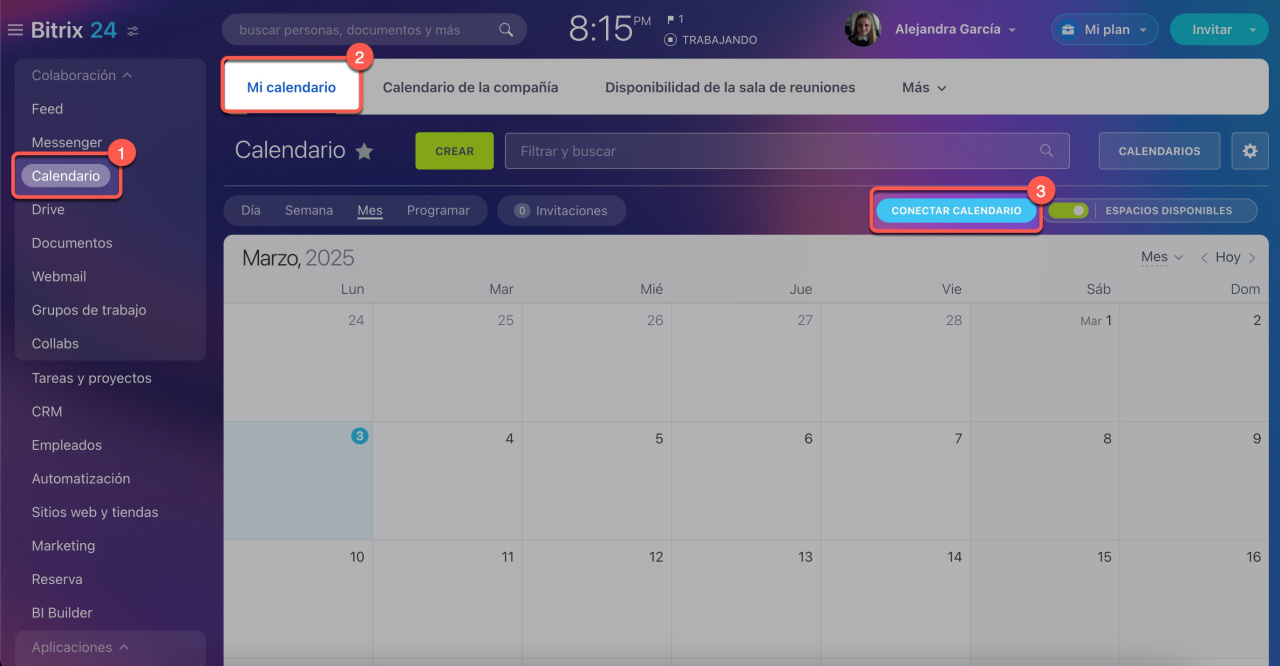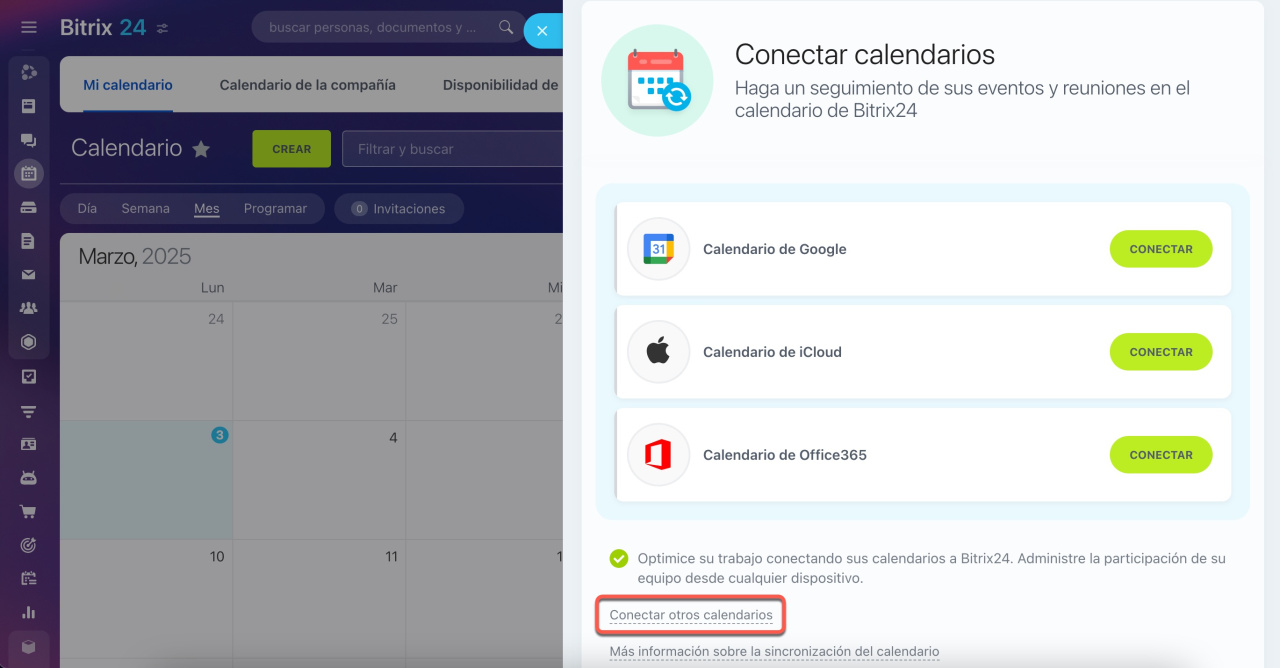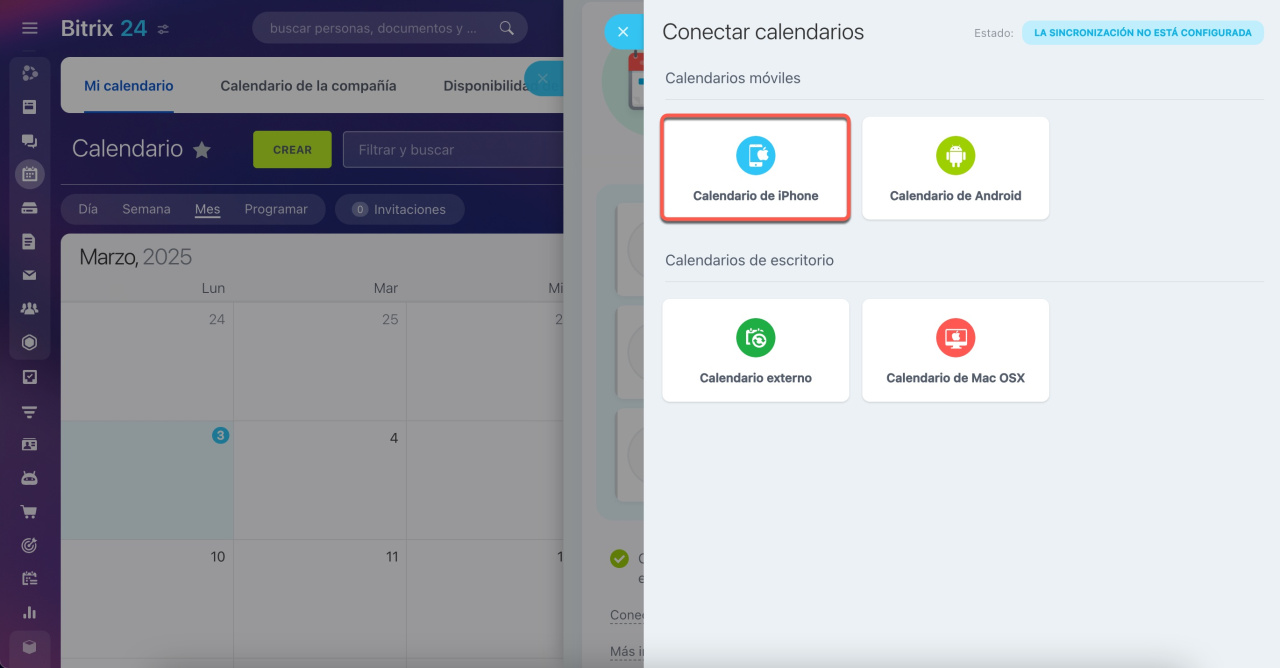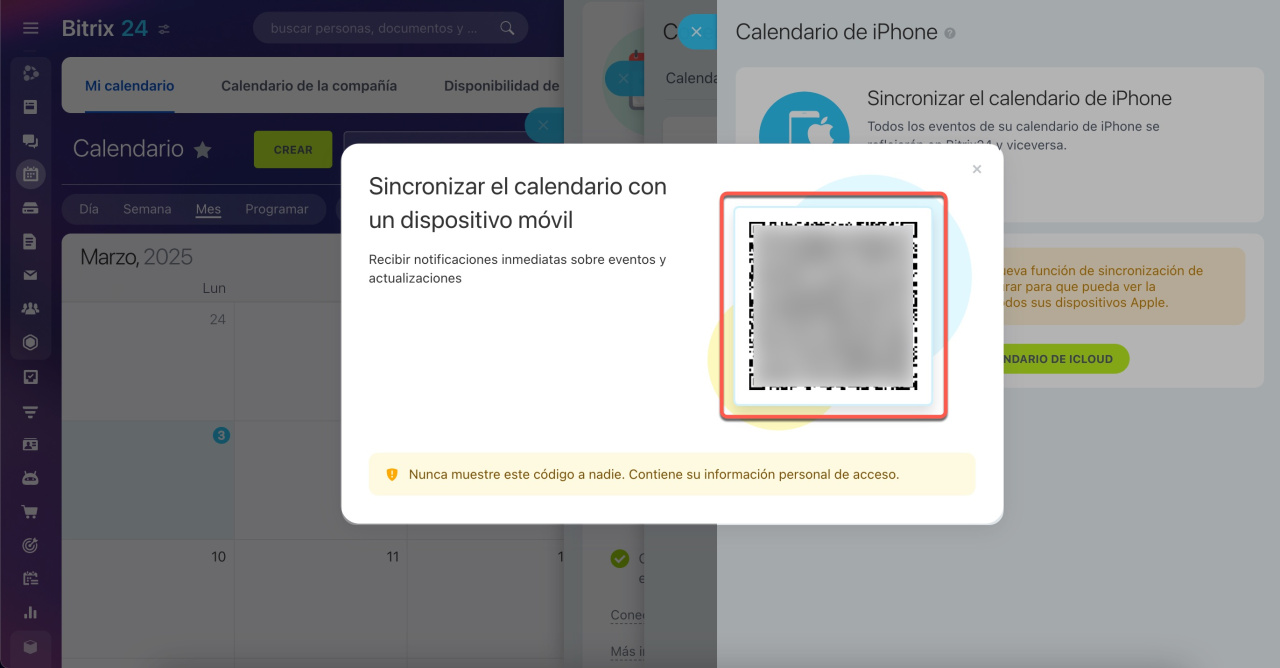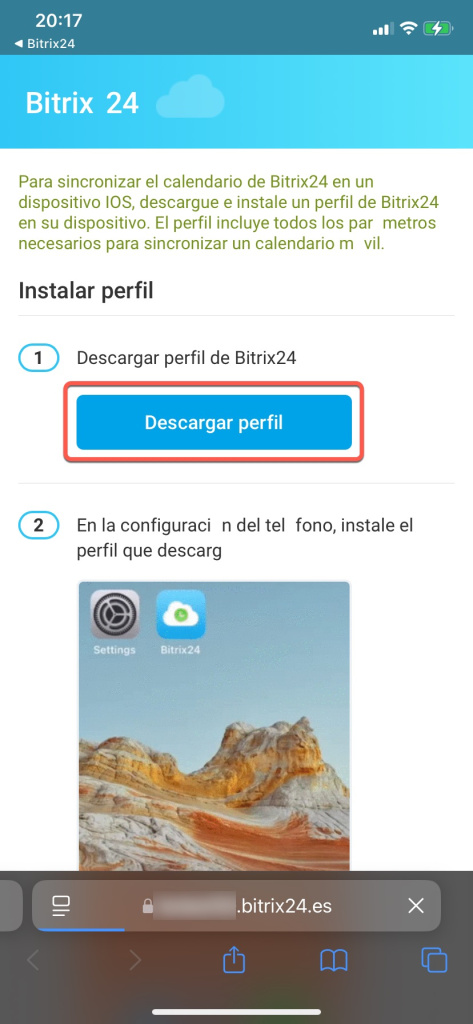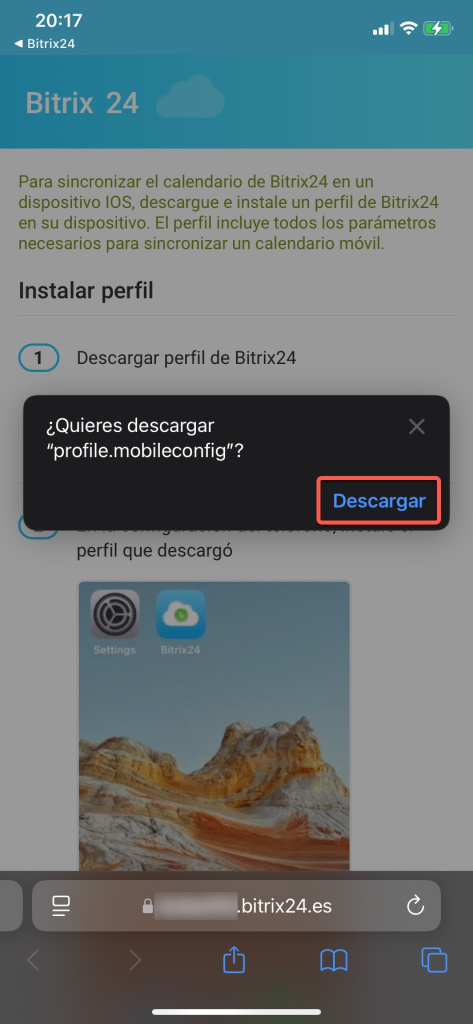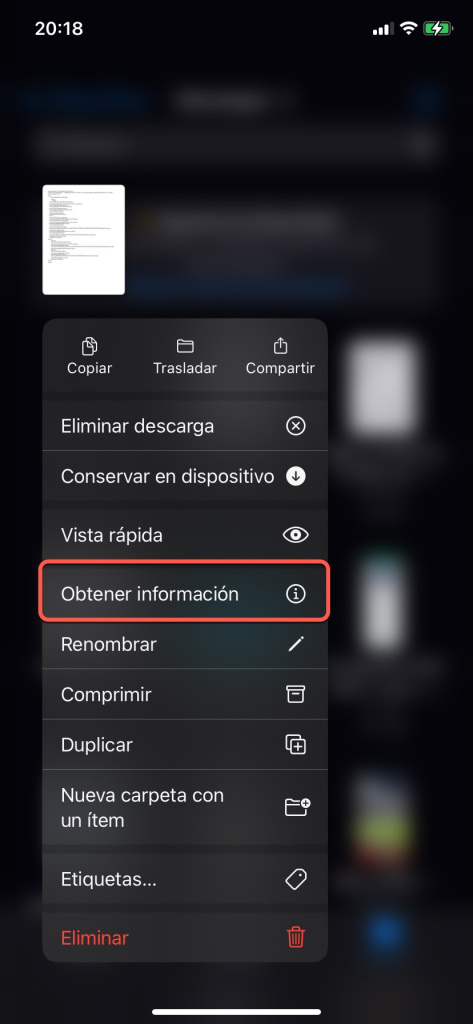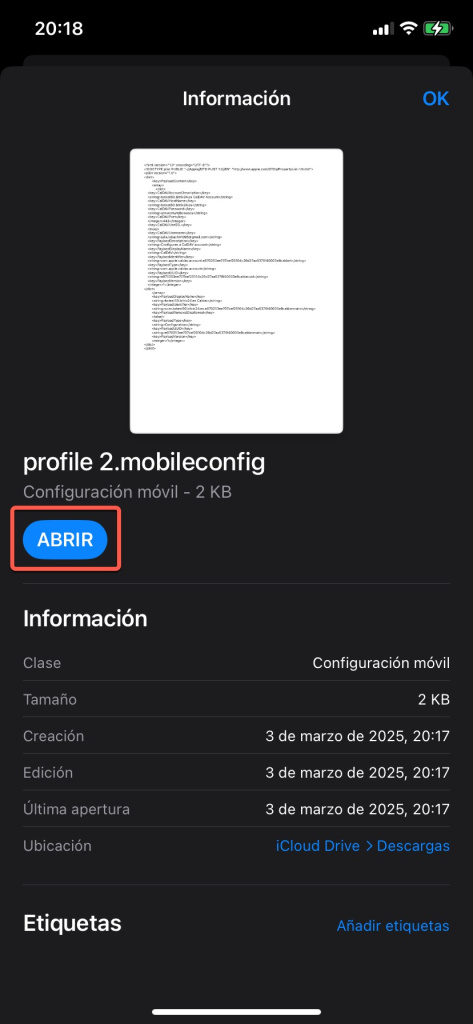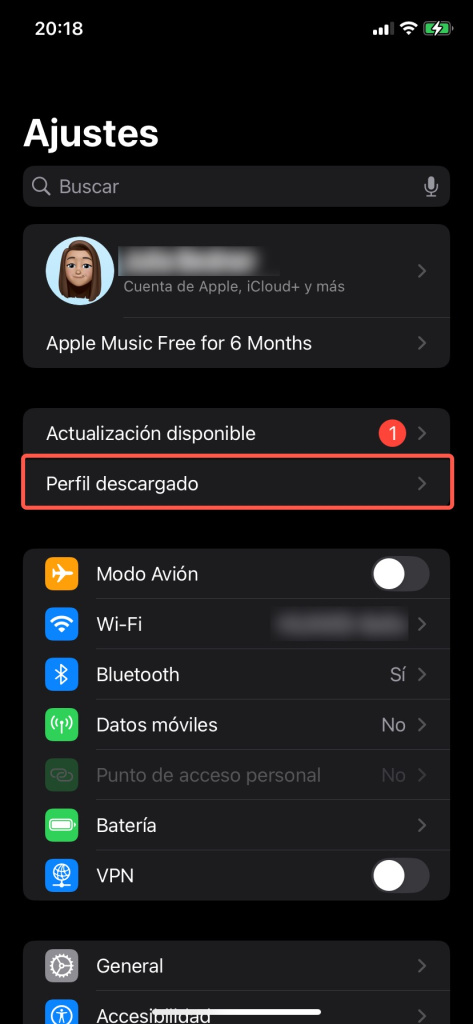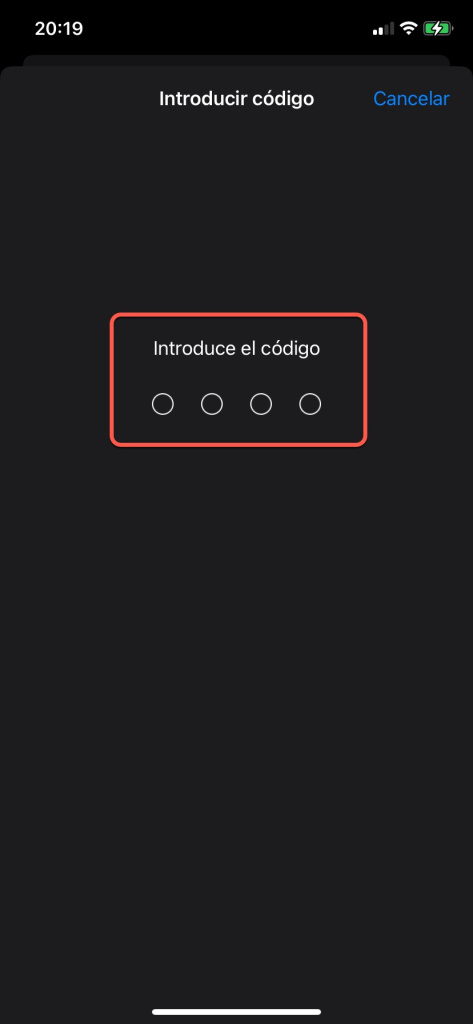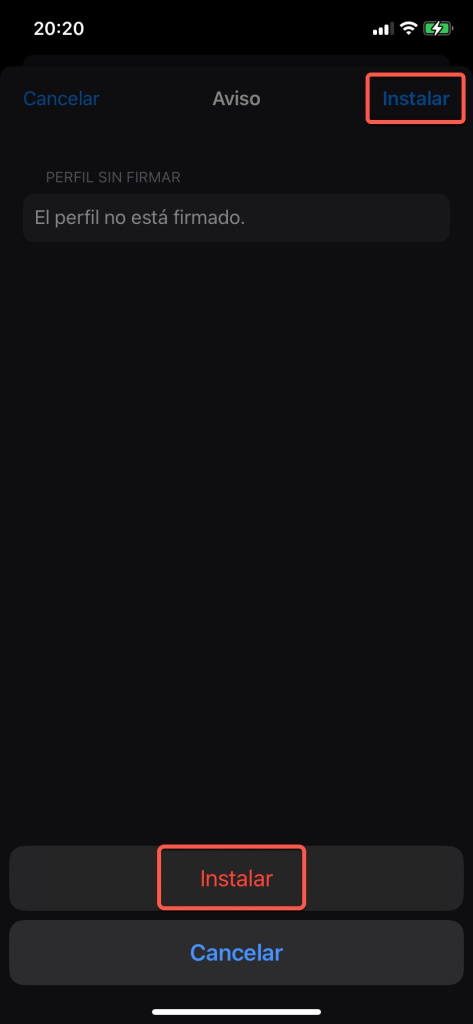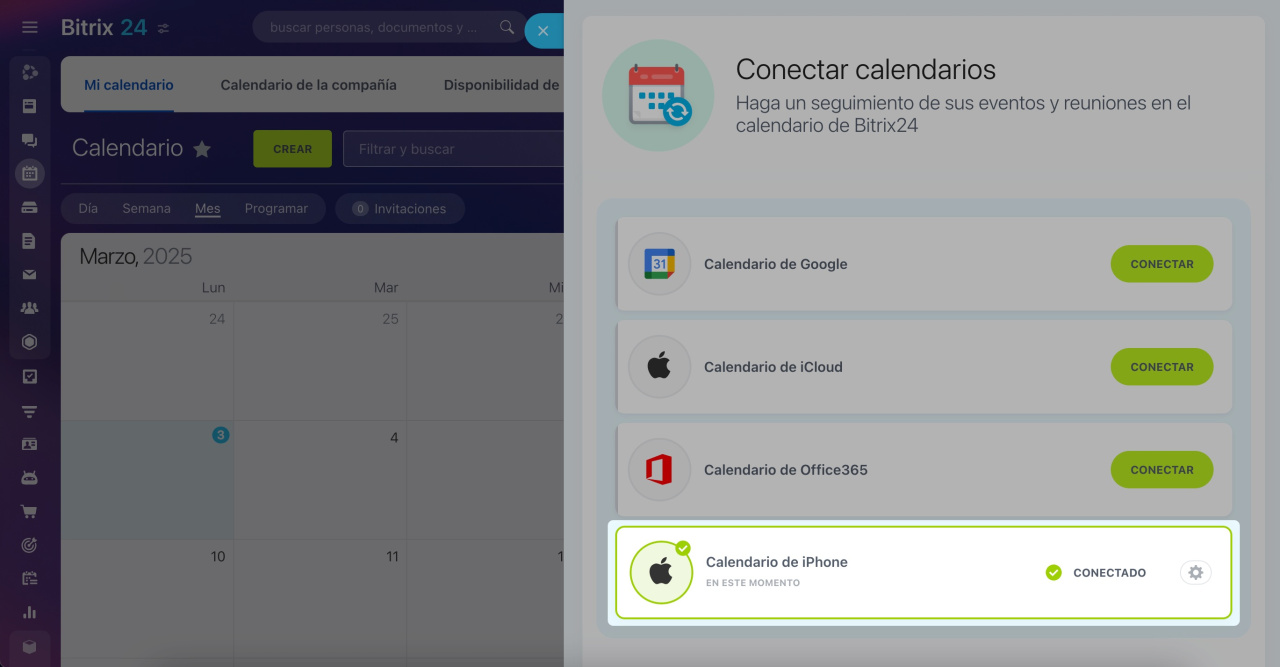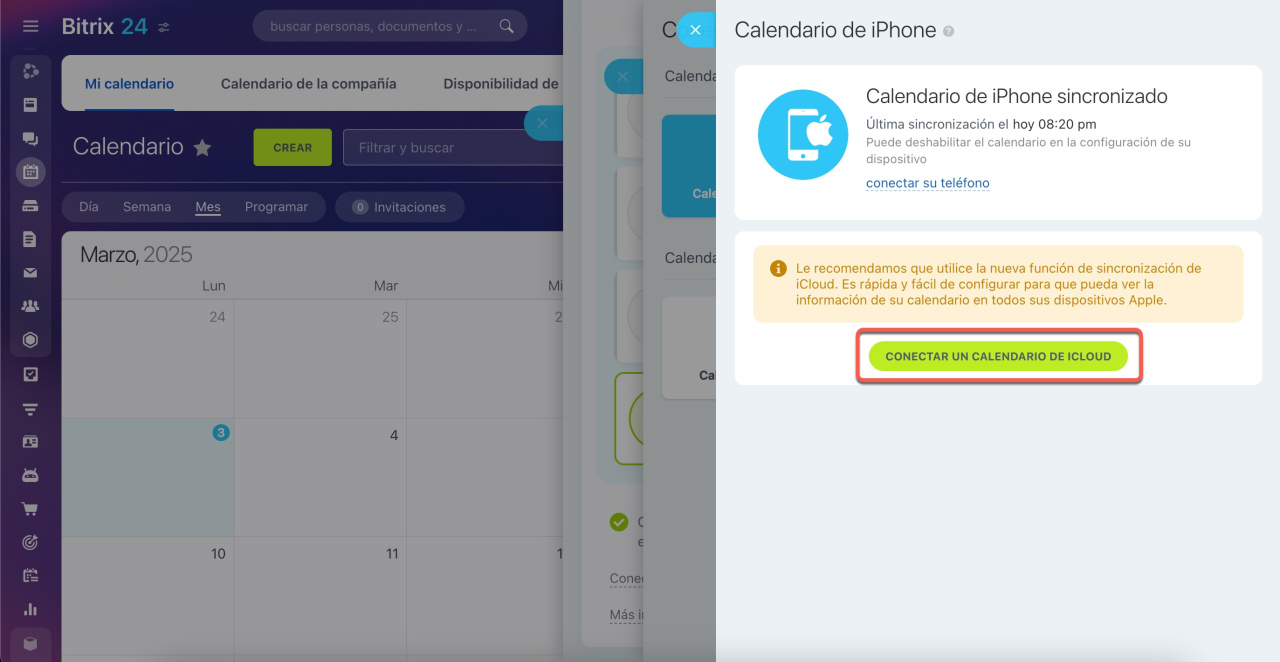Puedes sincronizar el calendario de Bitrix24 con tu iPhone para tener todos tus eventos en un solo lugar y no perderte reuniones importantes. Los eventos que crees en Bitrix24 se verán en tu iPhone y viceversa.
Pasos para sincronizar:
Ve a la sección de Calendario > Mi calendario > Conectar calendario.
Haz clic en Conectar otros calendarios.
Selecciona Calendario de iPhone.
Haz clic en Conectar su teléfono.
En tu iPhone:
Escanea el código QR con tu iPhone para acceder a las instrucciones.
Descarga el perfil y guárdalo en Archivos.
Abre el archivo desde la carpeta, selecciona Obtener información y toca Abrir.
Abre Ajustes > Perfil descargado y toca Instalar.
Introduce el código de acceso y confirma la instalación.
Una vez instalado el perfil, los calendarios se sincronizarán automáticamente.
Sincronizar el calendario de Bitrix24 con iCloud
Puedes desactivar la sincronización desde la configuración del iPhone. Los eventos dejarán de mostrarse, pero la sincronización permanecerá activa durante un día más.
Resumen
- Sincroniza el calendario de Bitrix24 con tu iPhone para centralizar tus eventos.
- Escanea el código QR, descarga e instala el perfil en tu iPhone.
- Conecta el calendario de iCloud para ver eventos en todos tus dispositivos Apple.
- Desactiva la sincronización desde la configuración del iPhone cuando lo necesites.